windows操作系统基本操作技能,Windows操作系统基本操作技能指南
Windows操作系统基本操作技能指南
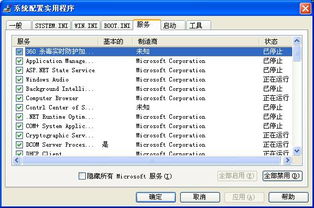
一、启动和关闭电脑
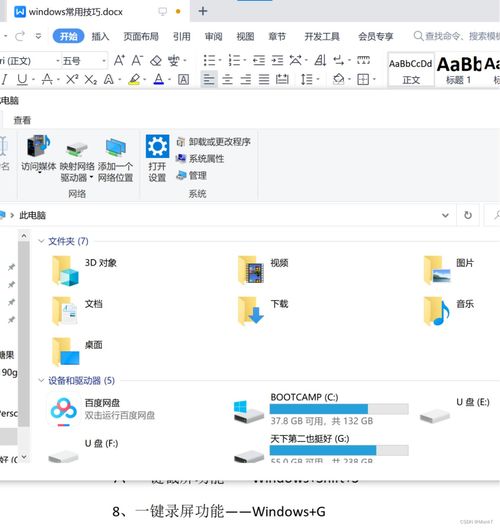
1. 启动电脑:按下电源按钮,等待电脑启动完成。
2. 关闭电脑:点击屏幕左下角的“开始”按钮,选择“关机”或“休眠”选项,然后确认关闭。
二、桌面操作
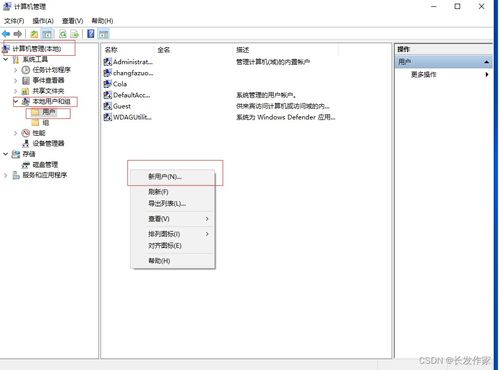
1. 桌面布局:桌面是用户与电脑交互的主要界面,包括任务栏、开始菜单、桌面图标等。
2. 添加桌面图标:将鼠标移至桌面空白处,右击,选择“新建” -> “快捷方式”,然后按照提示操作。
3. 移动和排列图标:选中图标,按住鼠标左键拖动至目标位置,释放鼠标即可。
三、开始菜单操作
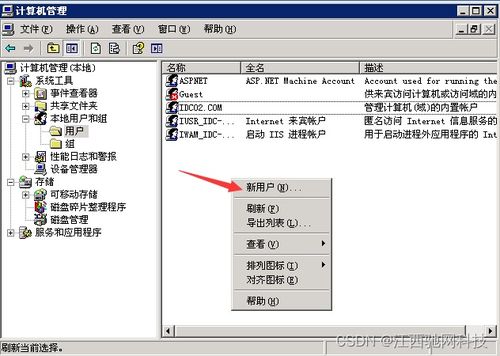
1. 打开开始菜单:点击屏幕左下角的“开始”按钮。
2. 搜索程序:在开始菜单的搜索框中输入程序名称,即可快速找到并打开程序。
3. 管理程序:在开始菜单中,可以查看已安装的程序、卸载程序、打开控制面板等。
四、文件和文件夹操作

1. 创建文件夹:在需要创建文件夹的位置,右击,选择“新建” -> “文件夹”,输入文件夹名称,按回车键。
2. 移动和复制文件:选中文件,按住鼠标左键拖动至目标位置,释放鼠标即可移动;按住Ctrl键的同时拖动文件,可以复制文件。
3. 删除文件:选中文件,右击,选择“删除”,然后在确认对话框中点击“是”。
五、窗口操作
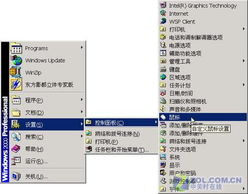
1. 窗口最大化/最小化:点击窗口右上角的“最大化”或“最小化”按钮。
2. 窗口切换:按Alt+Tab键,在打开的窗口之间快速切换。
3. 窗口排列:右击任务栏空白处,选择“窗口排列” -> “层叠窗口”、“并排显示窗口”等选项,对窗口进行排列。
六、控制面板操作
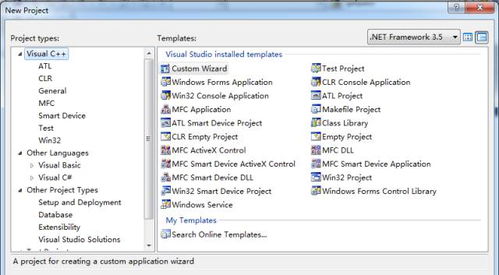
1. 打开控制面板:点击屏幕左下角的“开始”按钮,选择“控制面板”。
2. 系统设置:在控制面板中,可以调整显示分辨率、添加打印机、设置网络连接等。
3. 程序和功能:在控制面板中,可以查看已安装的程序、卸载程序、打开Windows更新等。
七、快捷键使用
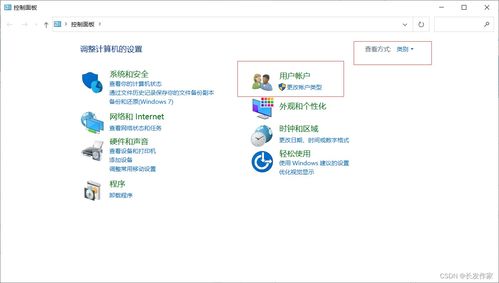
1. Ctrl+C:复制。
2. Ctrl+X:剪切。
3. Ctrl+V:粘贴。
4. Ctrl+Z:撤销。
5. Ctrl+S:保存。
通过以上七个方面的介绍,相信您已经对Windows操作系统的基本操作技能有了初步的了解。在实际操作过程中,多加练习,熟练掌握这些技能,将有助于提高您的工作效率。祝您在使用Windows操作系统时一切顺利!
